Как дублировать слайды в Microsoft PowerPoint
Гайд в разделе MS Office "Как дублировать слайды в Microsoft PowerPoint" содержит информацию, советы и подсказки, которые помогут изучить самые важные моменты и тонкости вопроса….
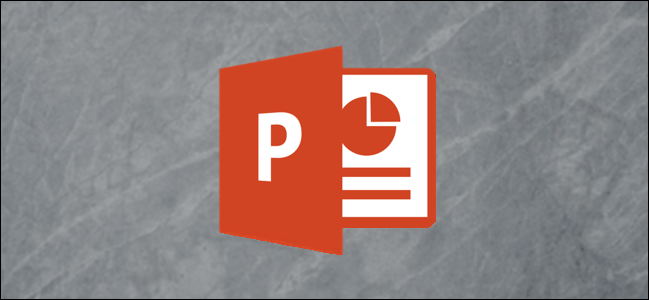
Если вы хотите повторно использовать слайд, который отображается в вашей презентации, но не хотите вручную изменять дизайн всего слайда, вы можете его продублировать. Вот как дублировать слайды в Microsoft PowerPoint.
Дублирование слайда – это не что иное, как копирование и вставка нужного слайда. Однако есть несколько способов выполнить эту задачу, не требующую больших усилий. Мы рассмотрим каждый метод.
Первый способ использует метод «Дублировать слайд». Начните с открытия слайд-шоу, а затем выберите миниатюру слайда, который вы хотите продублировать.
После выбора щелкните слайд правой кнопкой мыши, и появится меню . Выберите в меню «Дублировать слайд».
Теперь слайд будет дублирован. Он появится сразу после исходного слайда.
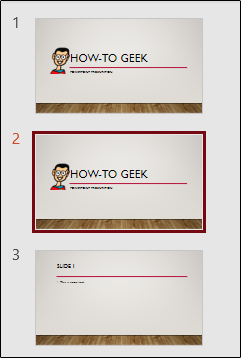
Если вы хотите, чтобы дублированный слайд отображался где-то еще, вы можете просто щелкнуть и перетащить слайд в нужное место.
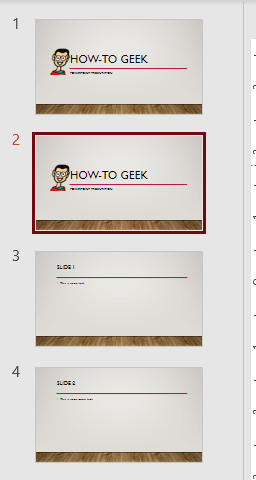
Другой метод – скопировать и вставить дублируемый слайд. Выберите слайд, который хотите скопировать, а затем нажмите Ctrl + C (Command + C на Mac), чтобы скопировать слайд в буфер обмена.
Или щелкните слайд правой кнопкой мыши и выберите «Копировать» из меню.
В отличие от опции «Дублировать слайд», вы можете выбрать место, куда вы хотите вставить скопированный слайд. Для этого выберите область между двумя слайдами, в которой вы хотите разместить слайд. Вы узнаете, что он выбран, когда между двумя слайдами появится полоса.
Теперь нажмите Ctrl + V на клавиатуре (Command + V на Mac) чтобы вставить слайд.
Либо щелкните правой кнопкой мыши панель между двумя слайдами, а затем выберите крайний левый буфер обмена в разделе «Параметры вставки» в появившемся меню.
Скопированный слайд теперь будет вставлен в выбранное место.
